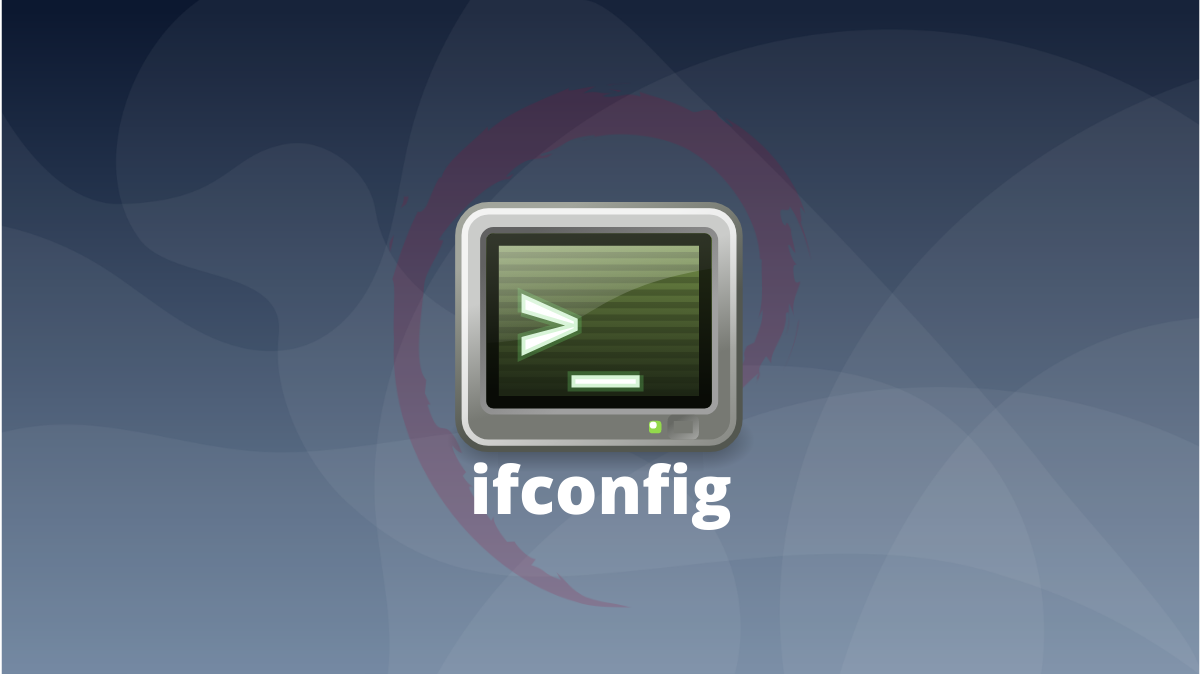Navigation dans le système de fichiers : Les commandes Linux les plus utilisées
Recommandés
Dans cet article, nous allons explorer en détail les commandes Linux les plus couramment utilisées pour naviguer dans le système de fichiers, en mettant en lumière des cas particuliers pour illustrer leur utilisation.
La navigation dans le système de fichiers est une compétence essentielle lors de l’utilisation du système d’exploitation Linux. Pour manipuler efficacement les fichiers et répertoires, il est crucial de maîtriser un ensemble de commandes de base.
Commande ls – List
La commande ls est utilisée pour lister le contenu d’un répertoire. Une utilisation courante est d’afficher les fichiers cachés avec l’option -a. Par exemple, ls -a affichera tous les fichiers, y compris ceux dont le nom commence par un point, qui sont généralement considérés comme des fichiers cachés.
Commande cd – Change Directory
La commande cd permet de changer de répertoire. Un cas particulier d’utilisation est le retour au répertoire précédent en utilisant cd -, ce qui vous ramène au répertoire précédent dans lequel vous étiez.
Commande pwd – Print Working Directory
La commande pwd affiche le chemin absolu du répertoire courant. Un cas particulier d’utilisation est l’affichage du chemin symbolique avec pwd -P, qui montre le chemin absolu en suivant les liens symboliques.
Commande mkdir – Make Directory
La commande mkdir est utilisée pour créer un nouveau répertoire. Un cas particulier est la création de plusieurs répertoires en une seule commande avec mkdir -p dossier1/dossier2/dossier3, ce qui crée récursivement les répertoires dossier1, dossier2 et dossier3 même s’ils n’existent pas déjà.
Commande rmdir – Remove Directory
La commande rmdir est utilisée pour supprimer un répertoire vide. Un cas particulier est la suppression récursive avec rmdir -r dossier, ce qui supprime récursivement le répertoire spécifié ainsi que tous ses sous-répertoires et fichiers.
Navigation dans le système de fichiers Linux avec des commandes utiles
Voici quelques cas pratiques d’utilisation des commandes Linux pour la navigation dans le système de fichiers :
1. Afficher le répertoire courant
pwdCette commande affiche le chemin absolu du répertoire courant.
2. Listage des fichiers et répertoires
lsListe les fichiers et les répertoires dans le répertoire courant.
3. Changer de répertoire
cd <nom_du_répertoire>Permet de naviguer vers un autre répertoire. Utilisez cd .. pour remonter d’un niveau.
4. Créer un nouveau répertoire
mkdir <nom_du_répertoire>Crée un nouveau répertoire avec le nom spécifié.
5. Supprimer un fichier ou un répertoire
rm <nom_du_fichier_ou_répertoire>Supprime un fichier. Utilisez rm -r pour supprimer un répertoire et son contenu récursivement.
6. Copier des fichiers ou des répertoires
cp <source> <destination>Copie un fichier ou un répertoire. Pour copier récursivement, utilisez cp -r.
7. Déplacer des fichiers ou des répertoires
mv <source> <destination>Déplace un fichier ou un répertoire. Pour renommer, utilisez cette commande en spécifiant un nouveau nom de fichier ou de répertoire comme destination.
8. Afficher le contenu d’un fichier
cat <nom_du_fichier>Affiche le contenu complet d’un fichier.
9. Afficher les premières lignes d’un fichier
head <nom_du_fichier>Affiche les premières lignes d’un fichier. Utilisez head -n <nombre> pour afficher un nombre spécifique de lignes.
10. Afficher les dernières lignes d’un fichier
tail <nom_du_fichier>Affiche les dernières lignes d’un fichier. Utilisez tail -n <nombre> pour afficher un nombre spécifique de lignes.
Ces commandes devraient vous aider à naviguer efficacement dans le système de fichiers Linux et à effectuer des opérations courantes sur les fichiers et les répertoires.
Cas pratique : Gestion des fichiers multimédias
Supposons que vous ayez un répertoire contenant plusieurs fichiers multimédias (vidéos, musiques, images) que vous souhaitez organiser et traiter. Voici comment vous pourriez utiliser les commandes Linux pour accomplir différentes tâches :
- Afficher le contenu du répertoire :
ls- Créer des sous-répertoires pour chaque type de fichier :
mkdir videos musiques images- Déplacer les fichiers multimédias dans les répertoires appropriés :
mv *.mp4 videos/
mv *.mp3 musiques/
mv *.jpg *.png images/- Lister le contenu de chaque répertoire pour vérification :
ls videos
ls musiques
ls images- Supprimer les fichiers temporaires ou non nécessaires :
rm *.tmp- Convertir un fichier vidéo en un format spécifique :
ffmpeg -i input.mp4 -c:v libx264 -c:a aac output.mp4- Extraire la piste audio d’une vidéo :
ffmpeg -i input.mp4 -vn -acodec copy output.mp3- Redimensionner une image :
convert input.jpg -resize 50% output.jpg- Afficher les détails d’un fichier multimédia :
mediainfo video.mp4- Renommer des fichiers en masse :
bash rename 's/old_name/new_name/' *
Ces commandes vous permettent de gérer efficacement vos fichiers multimédias sur un système Linux en organisant, déplaçant, convertissant et renommant les fichiers selon vos besoins.
Cas complexe : Migration et Traitement de Données sur un Serveur Linux
Supposons que vous ayez un serveur Linux avec un grand volume de données à migrer, nettoyer et organiser. Voici comment vous pourriez utiliser un ensemble de commandes pour accomplir cette tâche complexe :
- Connexion au serveur distant :
ssh user@serveur- Copie des données depuis un serveur distant vers le serveur local :
scp -r user@serveur:/chemin/source /chemin/destination- Recherche des fichiers en double :
find /chemin/destination -type f -exec md5sum {} + | sort | uniq -w32 -dD- Suppression des fichiers en double :
fdupes -rdN /chemin/destination- Analyse de l’utilisation du disque :
du -sh /chemin/destination- Compression des données pour économiser de l’espace :
tar -czvf archive.tar.gz /chemin/destination- Décompression d’une archive :
tar -xzvf archive.tar.gz -C /chemin/destination- Conversion de formats de fichiers spécifiques :
libreoffice --headless --convert-to pdf *.docx- Changement des autorisations sur les fichiers :
chmod -R 755 /chemin/destination- Création d’une sauvegarde des données :
rsync -av --delete /chemin/source/ /chemin/sauvegarde/ - Analyse des journaux système pour détecter les erreurs :
journalctl -p err -b - Surveillance de l’utilisation du processeur et de la mémoire :
bash top
Ces commandes représentent une approche complète pour gérer efficacement la migration et le traitement de données sur un serveur Linux, en assurant la sécurité, la gestion de l’espace disque et la surveillance du système.
Conclusion
Naviguer dans le système de fichiers sous Linux demande la maîtrise de différentes commandes, chacune avec ses propres fonctionnalités et cas d’utilisation particuliers. En comprenant ces commandes et en explorant leurs options, vous pouvez naviguer efficacement dans votre système de fichiers, gérer vos fichiers et répertoires, et effectuer des tâches spécifiques selon vos besoins. N’hésitez pas à expérimenter avec ces commandes dans votre environnement Linux pour mieux les comprendre et les utiliser à bon escient.